お役立ち情報
画質を落として通信費節約!|Youtubeの便利機能
良かったら”♥”を押してね!
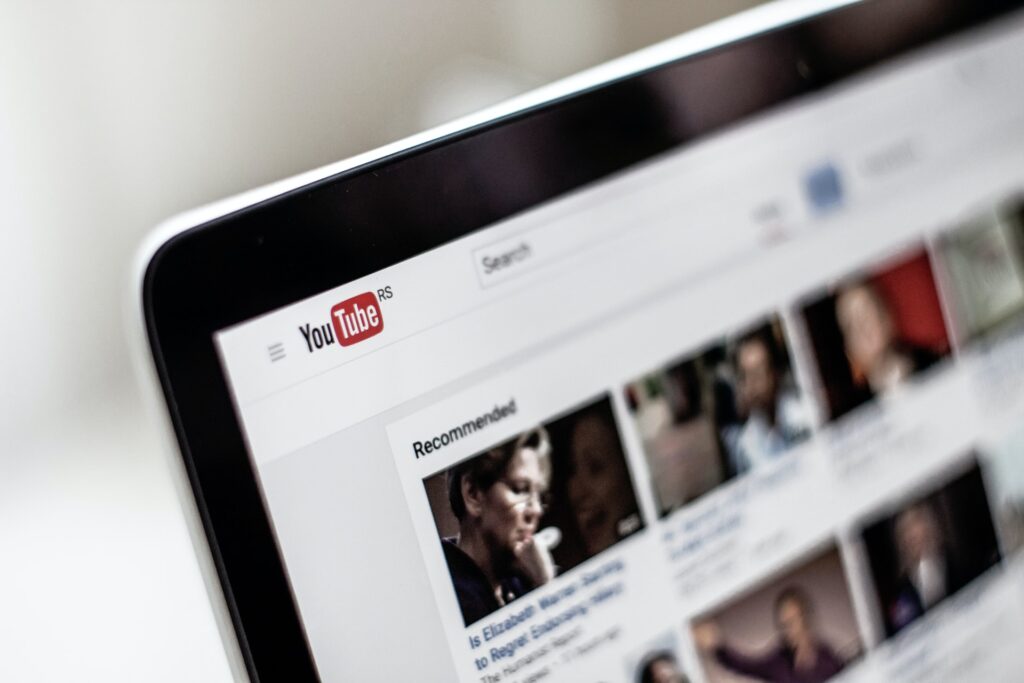
※当社はホームページの制作会社です。
こちらはYouTube(ユーチューブ)についての参考記事になります。
操作等のお電話の問い合わせには対応ができません…
お手数ですが、YouTubeの操作方法やその他ご質問は、
YouTubeのヘルプをご参照ください。
↓
YouTubeのヘルプ
https://support.google.com/youtube/?hl=ja#topic=9257498
当ブログではYouTubeに関する様々なテーマをご紹介してきました。
よければこちらの記事もあわせてご参照ください。
・【簡単にできる】YouTube の関連動画を非表示にする方法
・【YouTube投稿者向け】スマホとPCの違い&YouTube Studioの使い方
今回はYouTubeの利用をより快適にできる、閲覧者向けの小技をご紹介します。初心者向けの内容になっているので、「こんなに流行ってるから、今さら聞きにくいな…」という方もぜひご活用ください。
※2021年9月17日現在の情報です 。
目次
-
YouTubeの便利機能 基本編
①チャンネル登録で更新情報を確認
②再生リストでお気に入りの動画を管理
-
YouTubeの便利機能 応用編
①動画内の指定した場所から再生されるようにする
②画質を落として通信費を節約
-
まとめ
1.YouTubeの便利機能 基本編
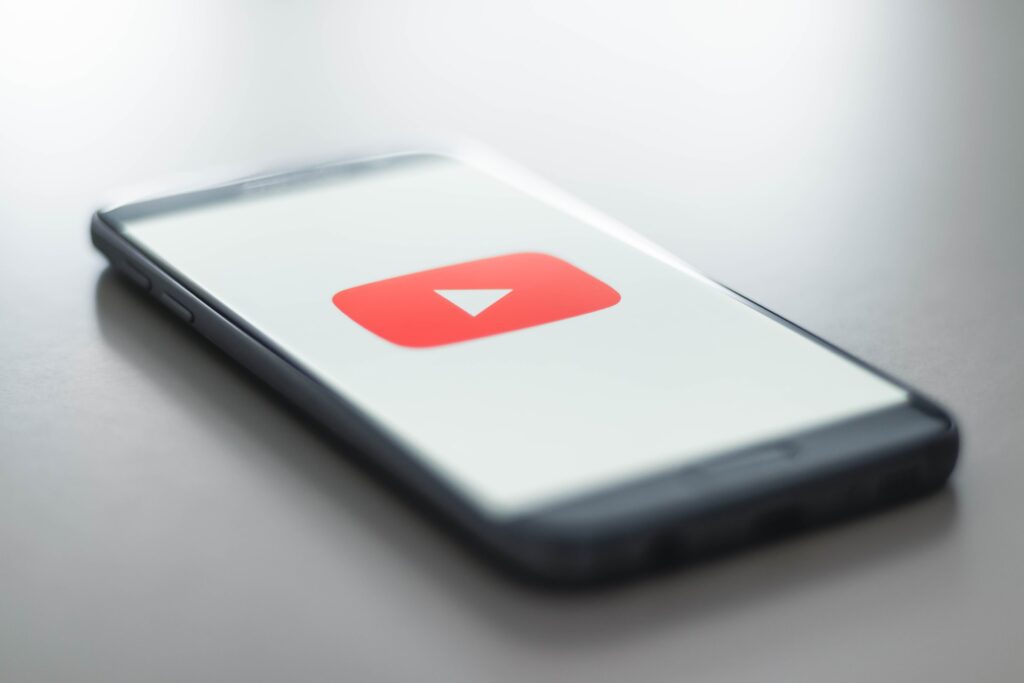
①チャンネル登録で更新情報を確認
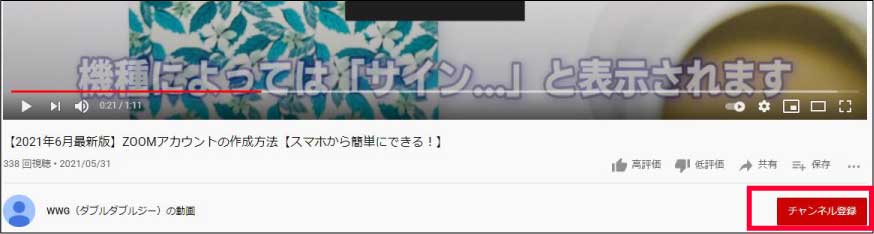
YouTubeの動画を見ていて、好きな動画投稿者が見つかった時にはチャンネル登録をしておくと、次にその人が新しい動画を投稿した時に通知が来るようになります。
チャンネル登録は、画像の赤枠部分「チャンネル登録」というボタンを押すだけで完了です。
チャンネルの更新情報は「登録チャンネル」のタブから確認ができます。アプリケーションやスマートフォンではページの最下部、パソコン版では左側のメニューにあるボタンです。
②再生リストでお気に入りの動画を管理
「○○についてだけの動画をまとめたい!」という場合、再生リストを作成するのがとても便利です。
①画像の赤枠部分「保存」をクリック
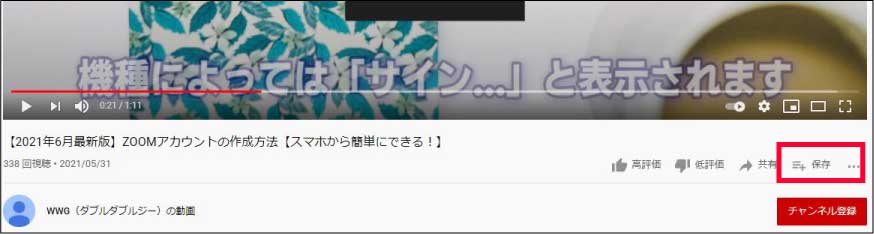
②「新しい再生リストを作成」をクリック
③任意の再生リストの名前を入力(例:ZOOMについて など)
④プライバシー設定を「非公開」にして「作成」をクリック
再生リスト作成後は、「保存」から追加したい再生リストの名前を選べばOKです。
※プライバシー設定について
「公開」にすると、再生リストが誰でも見られるようになってしまうので注意が必要です。
「限定公開」にすると、検索ではその再生リストは表示されませんが、URLを知っている人はその再生リストを見ることができます。友達や同僚とだけ再生リストを共有したい場合などには限定公開にするとよいでしょう。
特に友達や同僚などに共有する予定がない場合は「非公開」にしましょう。
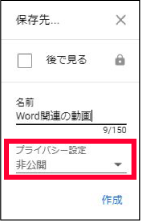
2.YouTubeの便利機能 応用編
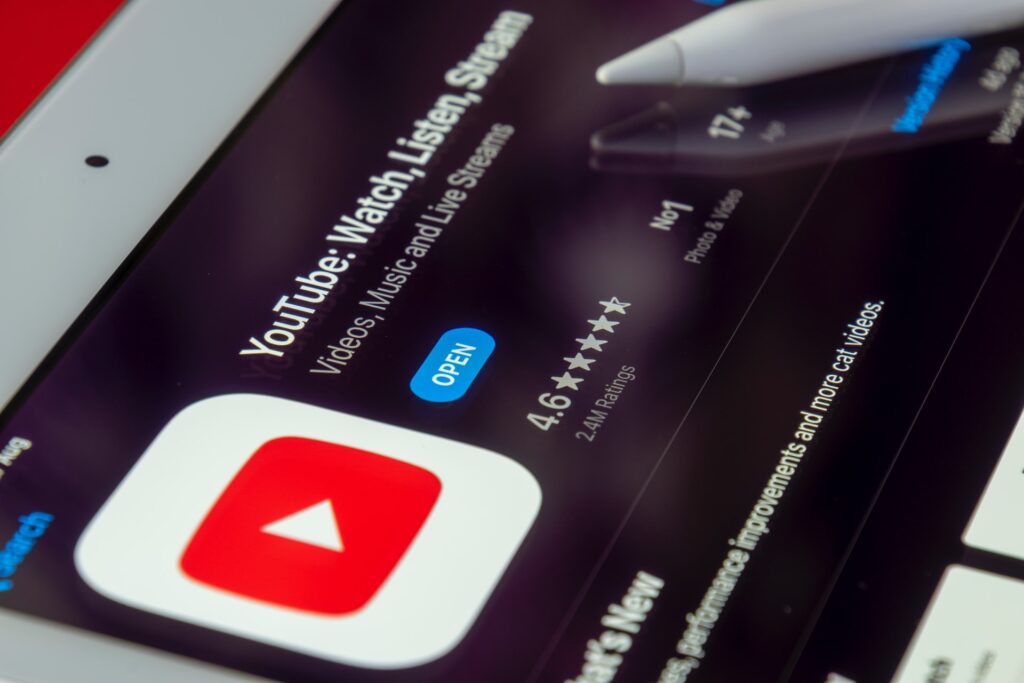
①動画内の指定した場所から再生されるようにする
友達や同僚にYouTubeの動画を共有をする場合に、動画の中でも「真ん中の辺りから見てほしい」「最後の方だけ見てほしい」という時がありますよね。
そんな時に役に立つ、動画内の指定場所から再生されるようにする方法をご紹介します。
まず、YouTubeの画面で任意の場所まで再生して停止を押します。
その時に画面の上部にURLが表示されているので、URLの最後に「 #t=再生を開始したい時間 」を入力しています。
例えば以下のような文字列を動画のURLの最後に入力すると、動画の0分30秒の一から再生がスタートします。
#t=0m30s
※時間はh、分はm、秒はsで表します。②画質を落として通信費を節約
外出先でYouTubeを見る場合は、スマートフォンの通信費が気になりますよね。
そんな時にはYouTubeの画質を落とすことで通信費の節約ができます。
①YouTubeの再生画面で右下の設定「歯車のアイコン」をクリック
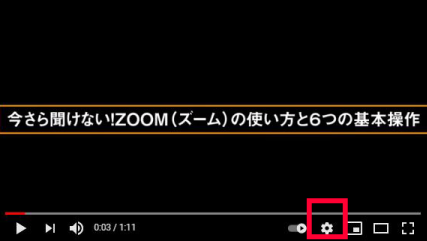
②「画質」をクリックして、任意の画質に変更します。
あくまでも目安ですが、一番低い「144p」に設定すると、動画内の文字が潰れて読めなくなってしまう場合もあります。「480p」~「360p」辺りに設定するのがおすすめです。
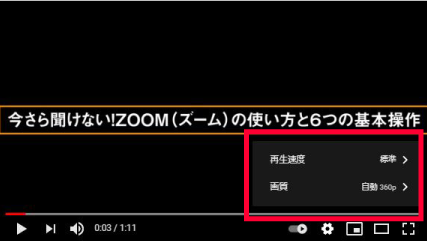
3.まとめ
今回はYouTubeの便利機能について以下の4つをご紹介しました。
①「チャンネル登録」
②「再生リスト」
③「動画の途中から再生」
④「画質の変更」
当記事がYouTubeを便利に使うための参考になれば嬉しいです。
ライター:井上
WWGではホームページ制作・リニューアルに関するさまざまな相談をサポートさせて頂いております。お気軽に下記までお問い合わせください。
愛知 県内から 名古屋 を中心にホームページ制作を行っている会社
株式会社WWG(ダブルダブルジー)
愛知県名古屋市中村区名駅5-16-17 花車ビル南館5F
TEL: 052-485-6846
※ ホームページ制作や活用サポートのお問い合わせはコチラから
 WWGスペース 名古屋のホームページ制作会社が発信するオウンドメディア
WWGスペース 名古屋のホームページ制作会社が発信するオウンドメディア
